- Müəllif Jason Gerald [email protected].
- Public 2024-01-15 08:09.
- Son dəyişdirildi 2025-01-23 12:06.
Bir kalkulyatorunuz var, ancaq söndürə bilmirsiniz? Bir çox adi kalkulyatorda OFF düyməsi yoxdur. Adətən bu cür kalkulyator bir neçə dəqiqə istifadə edilmədikdən sonra avtomatik olaraq sönmək üçün nəzərdə tutulmuşdur. Kalkulyatoru dərhal söndürmək lazımdırsa, bu kimi sürətli metodlardan istifadə edin.
Addım
Metod 6 -dan: Günəş Kalkulyatoru və Adi Kalkulyator

Addım 1. Kalkulyatorun özünü söndürməsini gözləyin
Bir çox kalkulyator bir neçə dəqiqə istifadə edilmədikdən sonra özlərini söndürəcək. İstifadə etmirsinizsə, bir neçə dəqiqə oturmasına icazə verin və kalkulyator özünü söndürəcək.

Addım 2. Bir neçə düymənin birləşməsini basın
Aşağıdakı birləşmələrdən hər hansı biri kalkulyatorunuzu söndürə bilər. Aşağıdakı düymələri basıb saxlayın:
- 2 3
- 5 6
- ÷ ×
- 9 -
- 1 2 4 6
- 1 3 4 5
- 1 2 3

Addım 3. Yuxarıdakı düyməni basılı tutarkən ON, C/CE və ya AC düyməsini basıb saxlayın
Yuxarıdakı düymələrin düzgün birləşməsi ilə kalkulyator sönəcək.
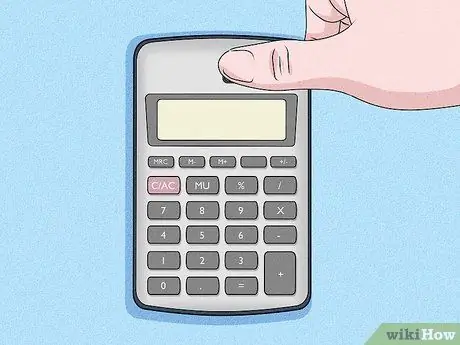
Addım 4. Günəş panellərini örtməyə çalışın
Baş barmağınızı bütün günəş panelinin üzərinə qoyaraq günəş panelini məcbur edə bilərsiniz. Kalkulyator işıq almağı dayandıran kimi, qaralmağa başlayacaq və sonra sönəcək.
Metod 2 /6: Vətəndaş Kalkulyatoru

Addım 1. Kalkulyatorun özünü söndürməsini gözləyin
Vətəndaş Kalkulyatoru son istifadədən təxminən səkkiz dəqiqə sonra sönəcək. Kalkulyator özünü söndürməlidir.

Addım 2. Onu söndürmək üçün düymələrin birləşməsini istifadə edin
Aşağıdakı düymələrin birləşməsi, Citizen markalı kalkulyatorların çoxunu söndürəcək:
ON × % Düzgün yoxlayın
Metod 3 /6: Texas Instruments Chart Kalkulyatoru və ya Elmi Kalkulyator
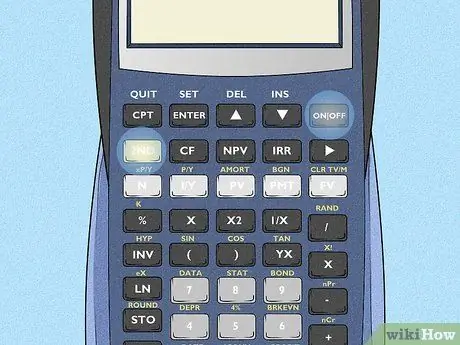
Addım 1. 2. düyməni tapın və üzərində
Əksər TI qrafik hesablayıcılarında 2 -ci düymə sol tərəfdəki rəngli düymələrdir. Bu rəng fərqli kalkulyator modellərində dəyişə bilər, lakin ümumiyyətlə digər düymələrdən fərqlənir. Açma düyməsi ümumiyyətlə nömrə panelinin üstündə sağ tərəfdə yerləşir.
Bəzi kalkulyator modellərində On düyməsi sol alt küncdədir
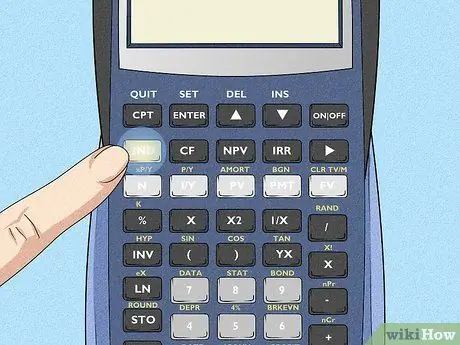
Addım 2. 2 -ci düyməni basın
Bundan sonra bütün düymələrdəki ikinci funksiya açılacaq.
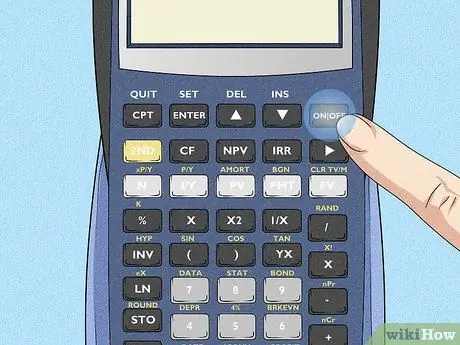
Addım 3. ON düyməsini basın
Bundan sonra kalkulyator sönəcək.
Nspire TI kalkulyatorunu söndürmək üçün düyməni basın Ctrl düyməsini izlədi Aktivdir.
Metod 4 -dən 6: Casio Graphics Kalkulyatoru və ya Elmi Kalkulyator

Addım 1. Shift düyməsini tapın və KONDİSİONER.
Əksər Casio qrafik kalkulyatorlarında və elmi kalkulyatorlarda, Shift düyməsi ekranın altındakı sol üst küncdədir. Bu vaxt, Aç düyməsi sağ tərəfdə, nömrə panelinin üstündədir.
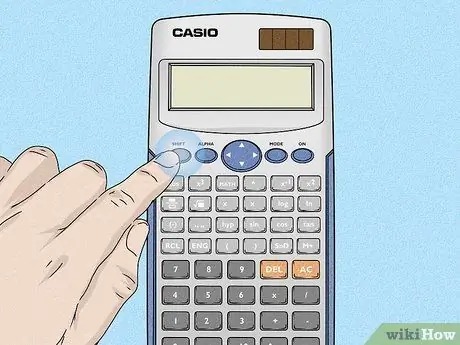
Addım 2. Shift düyməsini basın
Bu düymə digər düymələrin bütün ikincil funksiyalarını açacaq.
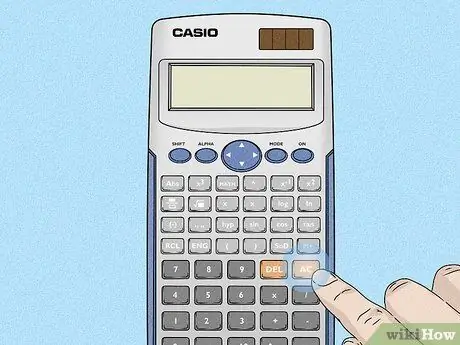
Addım 3. AC düyməsini basın
AC düyməsinin ikincil funksiyası söndürülür. Beləliklə, kalkulyator sönəcək.
Metod 5 -dən 6: HP Graphics Calculator və ya Scientific Calculator
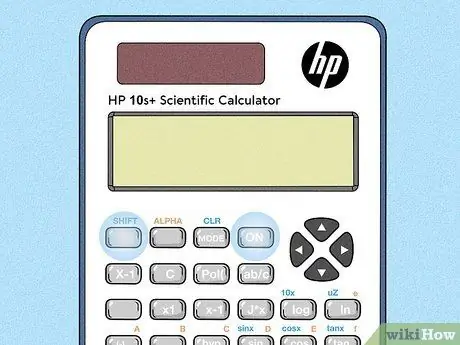
Addım 1. Shift düyməsini tapın və üzərində
Əksər HP kalkulyatorlarında Shift düyməsi sol tərəfdə yerləşir. Bu vaxt Açma düyməsi sağ tərəfdə və ya sol aşağı küncdə yerləşə bilər.
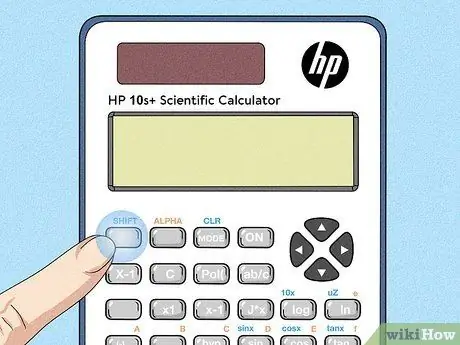
Addım 2. Shift düyməsini basın
Bundan sonra, kalkulyator düyməsinin ikincil funksiyası açılacaq.
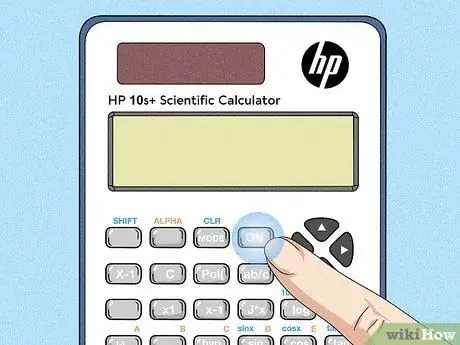
Addım 3. On düyməsini basın
On düyməsinin ikinci funksiyası kalkulyatoru söndürməkdir.
Metod 6 /6: Casio DJ Seriyası Kalkulyatoru
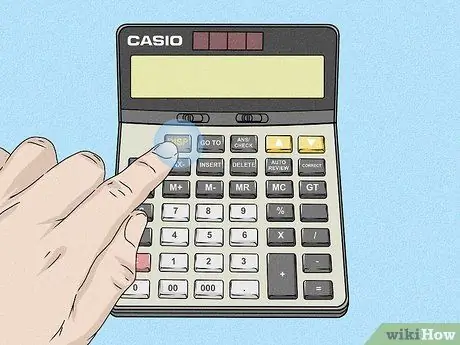
Addım 1. DISP düyməsini basıb saxlayın
DISP düyməsi ümumiyyətlə kalkulyatorun sol tərəfində yerləşir. Bu düyməni basıb saxlayın.
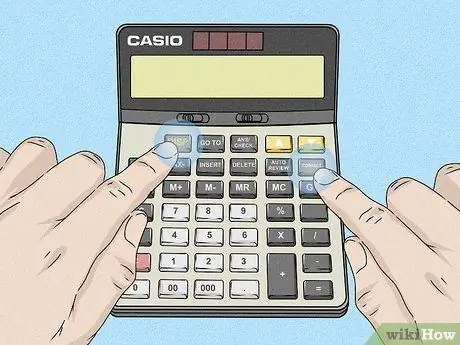
Addım 2. Düzgün düyməsini basın
Bu düymə ümumiyyətlə kalkulyatorun sağ tərəfində və ya ən üst hissəsinin yaxınlığında yerləşir. Düzgün düyməsini basarkən DISP düyməsini basıb saxladığınızdan əmin olun.

Addım 3. Hər iki düyməni buraxın
DISP və Düzgün düymələrini eyni anda basıb saxlamaq kalkulyatoru söndürəcək.






